Reklaam
Üks viis oma sõnade vürtsitamiseks on seotud piltide lisamine teksti. Mida rohkem ja paremaid pilte kasutate, seda vürtsikamad on teie lood. Kuid veebilehtede ja ajaveebide osas võrdub rohkemate piltide arv ka suuremate lehtede suuruse ja pikema laadimisajaga - seda peaks iga veebiomanik vältima. Kui piltide eemaldamine pole valik, on ainus asi, mida teha, optimeerida need veebi jaoks.
Kahjuks pole piltide optimeerimine veebikasutuseks alati jalutuskäik pargis, eriti kui peate nendega regulaarselt tegelema. Kui olete Maci kasutaja, on mitu tasuta tööriista, mis aitavad teil veebipiltide ettevalmistamisega seotud probleeme vähendada.
Piltide omandamine
Ma ei lähe siin liiga kaugele, kuna seda teemat on juba mitu korda arutatud. Veebi jaoks piltide hankimiseks on palju võimalusi, alates oma piltide tegemisest, kasutades a digitaalne kaamera Digitaalfotograafia algaja juhendDigitaalfotograafia on suurepärane hobi, kuid võib ka hirmutada. See algaja juhend räägib teile kõike, mida peate alustamiseks teadma! Loe rohkem
, kasutades litsentsiga Creative Commons pilte, töölaual piltide jäädvustamiseks.Ekraanihõivest rääkides on mitu tasuta Maci tööriista 5 alternatiivset ekraanipiltide tööriista teie Macile Loe rohkem mida saate sellel eesmärgil kasutada. Mina isiklikult kasutan kumbagi Jing Kuidas Jingiga paremat ekraanipilti teha (Mac) Loe rohkem või Skitch.
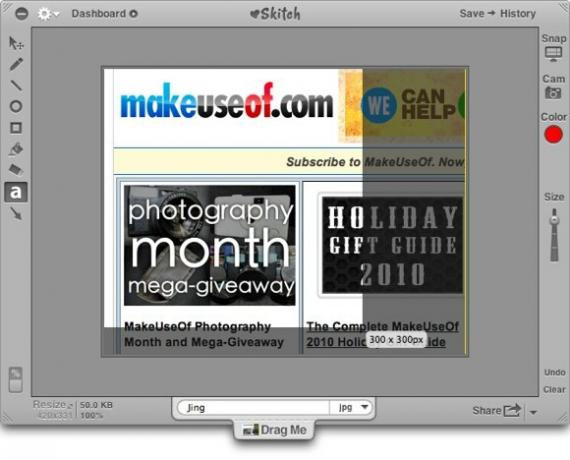
Suuruse muutmine ja ümbernimetamine programmi ResizeMe abil
Enamasti ei saa te esimesel korral piltide suurust - ei pildi suurust (pikslit) ega faili suurust (baiti).
Kujutise suuruse piirang tuleneb tavaliselt disaini seisukohast. Te ei tohiks panna 600 piksli laiust pilti 500 piksli laiusele ajaveergu. See läheb piirist välja ja muudab välimuse koledaks.
Piksliprobleemi lahendamiseks võite kärpida või muuta suurusega pilte. Leidsin suurepärase tööriista nimega Suuruse muutmine mis aitab teil neid ülesandeid - ja palju muud - hulgi teha.
ResizeMe kasutamine on sama lihtne kui muudetavate piltide lohistamine failide loendisse.
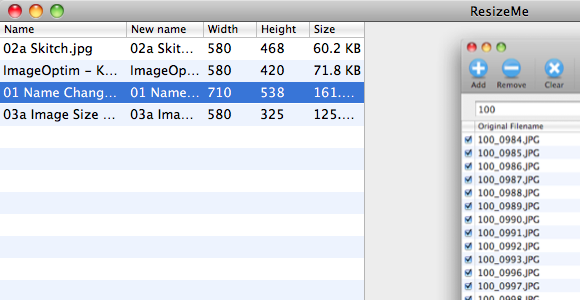
Valige tegevus (ed), mida soovite nende piltide jaoks rakendada. Alloleval pildil määrasin toimingu, et vähendada pildi ulatust, mis on laiem kui 580 pikslit, ilma kõrgust muutmata. Samuti määrasin toimingu, et mitte muuta ühtegi pilti, mille laius on maksimaalsest laiusest väiksem.
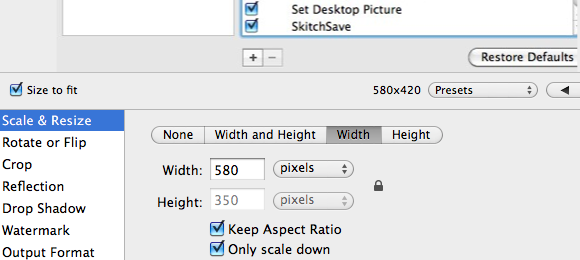
Rakendus võimaldab kasutajatel ka pilte kärpida soovitud suuruses. Väga suurte piltide kärpimine mitmeks väiksemaks on soodsam kui suuruse muutmine, sest enamasti halvendab suuruse muutmine pildi kvaliteeti ja muudab pildi ebaselgeks.
Kui kasutate iga kirjutatava ajaveebiartikli kohta mitu pilti, oleks parem korraldada komplekt, lisades nende nimedele sarnaseid võtmesõnu. Näiteks saaks ekraanipildi tööriistu käsitleva artikli pildid ümber nimetada „scrnsht - pilt1“, “scrnsht - pilt2", ja nii edasi.
Võite kasutada Automator piltide ümbernimetamiseks partiidena Kuidas kasutada Automatorit piltide ümbernimetamiseks Macis Loe rohkem oma Macis või paindlikuma ümbernimetamissüsteemi jaoks võiksite proovida mõnda utiliiti NameChanger Pakkidena saate oma faile hõlpsalt ümber nimetada - Mac'i stiil (ainult Mac) Loe rohkem . Kui te ei soovi muid rakendusi kasutada, on ResizeMe varustatud ka failide ümbernimetamise võimalusega. Valige loendist lihtsalt funktsioon ja kontrollige jaotist „Nimeta ümberJa kirjutage eksemplarid, mille soovite ümber nimetada.
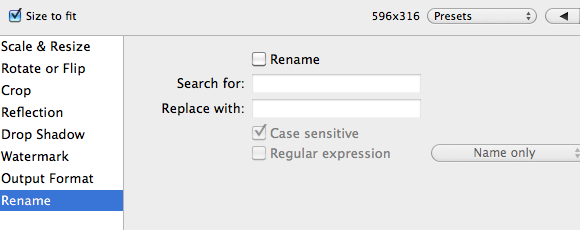
Veel üks suuruse muutmine ImageOptimi kasutamisel
Teine suurustegur, millega peame tegelema, on faili suurus. Vajame pildikvaliteedi säilitamiseks väiksemaid pildisuurusi. Enamik hiiglaslikke pildimanipulaatoreid on varustatud võimalusega muuta pildid veebi valmis. Kuid kui teil on vaja ainult suurust tihendada, võite seda kasutada ImageOptim.
Sarnaselt ResizeMe-ga on ImageOptimi kasutamine ka lohistamine lihtne. Kõik pildid, mille rakendusse pillate, optimeeritakse automaatselt väikseima võimaliku suurusega, ilma et see kvaliteeti kahjustaks. See teeb võlu, leides parimad tihendusparameetrid ja eemaldades tarbetud kommentaarid ja värviprofiilid.
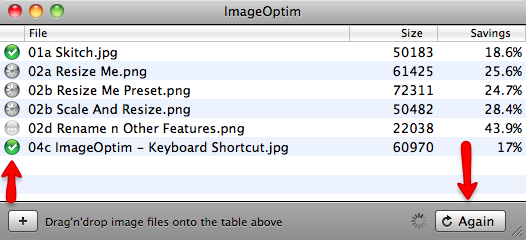
Protsendi veerg näitab teile, kui palju paisumist rakendus võib piltide hulgast eemaldada. Perfektsionist võib kasutada „Jälle”Nuppu, et aidata neil pildi suurusest veel mõni protsent välja pigistada. Võite nuppu mitu korda vajutada, kuni protsentide veerg näitab 0%.
Tulemusi kõrvutades näeme, et ImageOptim teeb oma tööd hästi. Mõnikord võib see kaotada rohkem kui 50% pildi kaalust.
See on enne ImageOptimi kasutamist.
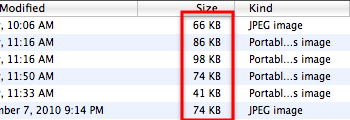
Ja see on pärast.
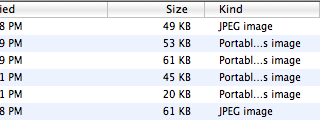
Ehkki see arv võrdub vaid mõne kilobaidiga pildi suuruse kaotamisega, võivad kõik kokku liites need pisikesed kilobaitid midagi tähendada saidi üldisele suurusele ja ribalaiusele.
Mulle meeldib selle rakenduse juures see, et sellega kaasneb töövoog. Kui avate töövoo rakendusega Automator ja salvestate selle, teisendatakse see Maci teenuseks. Kuna saate määrake teenustele otsetee Kuidas olla Macis produktiivsem teenuste abil Loe rohkem , saate rakendust kiiremini kasutada, valides lihtsalt pildid, et optimeerida ja vajutada otsetee kombinatsiooni.
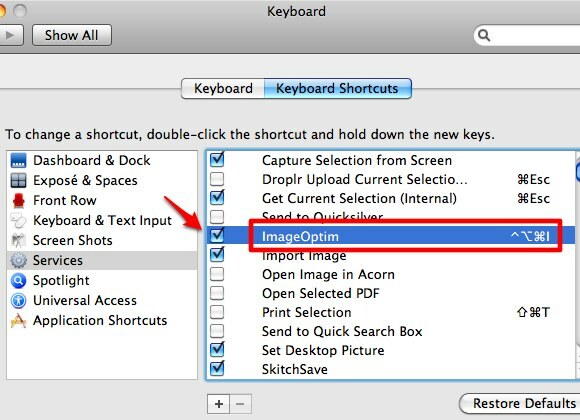
Omast isiklikust kogemusest võin öelda, et ResizeMe ja ImageOptimi kombinatsioon on aidanud mul veebi kasutamiseks piltide ettevalmistamisel palju aega kokku hoida. Kuid ärge võtke minu sõna, proovige neid ise ja jagage allolevates kommentaarides oma arvamust. Ja kui teil on oma lemmikud, siis jagage neid ka tasuta.
Indoneesia kirjanik, isehakanud muusik ja osalise tööajaga arhitekt; kes soovib muuta maailma paremaks, kui üks postitus korraga ajaveebi SuperSubConscious kaudu.